
Ebben a cikkben egy egyszerű ingyenes programot fogok mutatni, amellyel szinte minden tipikus problémát megoldhat a hálózathoz való csatlakozással szinte egy kattintással. Ez alkalmas olyan esetekben, amikor az internet leállt eltávolítása után az antivírus, akkor nem megy a társadalmi hálózatok osztálytársak, és a kapcsolatot, amikor megnyit egy oldal a böngészőben, akkor megjelenik egy üzenet, hogy nem sikerült kapcsolódni a DNS-kiszolgáló és a sok más eset.
NetAdapter javítási program lehetőségek
A NetAdapter javító alkalmazás nem igényel telepítést, és továbbá olyan alapfunkciókat, amelyek nem kapcsolódnak a rendszerbeállítások módosításához, nem igényel rendszergazdai hozzáférést. Az összes funkció teljes eléréséhez futtassa a programot az adminisztrátor nevében.
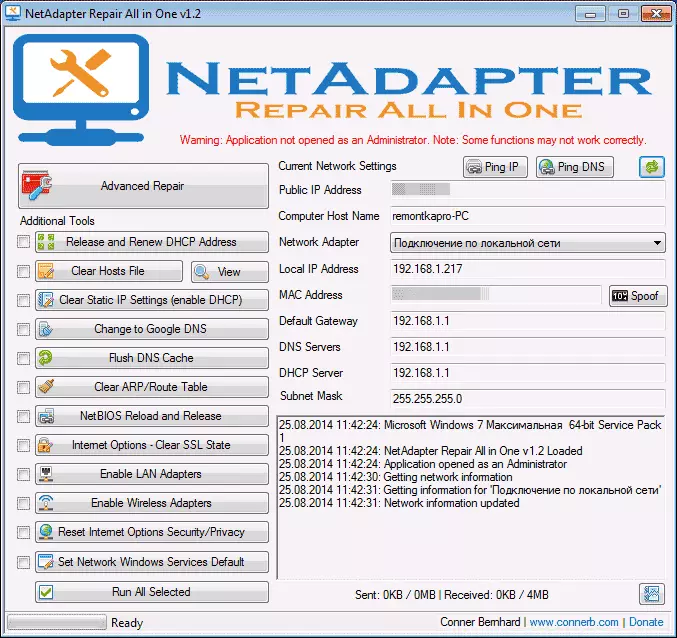
Információs és hálózati diagnosztika
Kezdjük, hogy milyen információkat lehet megtekinteni a programban (a jobb oldalon jelenik meg):
- Nyilvános IP-cím - Az aktuális kapcsolat külső IP-címe
- Computer Host Name - Computer Name Online
- Hálózati adapter - hálózati adapter, amelyre a tulajdonságok jelennek meg.
- Helyi IP-cím - Belső IP-cím
- MAC-cím - Az aktuális adapter MAC-címe, a mező jobb oldalán is a gomb, ha módosítania kell a MAC-címet
- Alapértelmezett átjáró, DNS-kiszolgálók, DHCP szerver és alhálózati maszk - fő átjáró, DNS-kiszolgálók, DHCP szerver és alhálózati maszk.

A fentiek fölött a megadott információk két gombot tartalmaznak - Ping IP és Ping DNS. Az első megnyomásával az internetkapcsolatot ellenőrizzük, ha pinget küld a Google honlapjának IP-címével, a második - a Google Public DNS-hez való kapcsolódást tesztelik. Az eredményinformációk az ablak alján láthatóak.
Hálózati korrekció
Annak érdekében, hogy kijavítsa a hálózatot a hálózat bal oldalán, ellenőrizze a szükséges elemeket, és kattintson a "Run összes kiválasztott" gombra. A feladatok elvégzése után ajánlatos újraindítani a számítógépet. A szerszám használata hibák kijavítására, mint látható, úgy tűnik, hogy a „Recovery System” elemek AVZ anti-vírus segédprogramot.
A NetAdapter javításában a következő műveletek állnak rendelkezésre:
- Feloldani és megújítani DHCP Cím - kibocsátási és frissíti a DHCP cím (újra kapcsolatot a DHCP szerver).
- Tisztítsa meg a Hosts File - Clear Hosts fájl. A "Nézet" gombra kattintva megtekintheti ezt a fájlt.
- Tiszta statikus IP-beállítások - Tisztítás statikus IP csatlakozni, meg a „Get IP Hozzá Automatikusan” paramétert.
- Változás a Google DNS - Állítsa be a Google Public DNS címeket 8.8.8.8 és 8.8.4.4 Az aktuális kapcsolat.
- Flush DNS gyorsítótár - A DNS gyorsítótár tisztítása.
- Az ARP / Route táblázat törlése az útválasztási táblázat tisztítása a számítógépen.
- NetBIOS újratöltése és kiadása - NetBIOS újraindítása.
- Törölje az SSL-államtisztítást - SSL tisztítása.
- Engedélyezze a LAN adaptereket - minden hálózati kártyát (adapter) engedélyezését.
- A vezeték nélküli adapterek engedélyezése - Engedélyezze a számítógép összes Wi-Fi adapterét.
- Az internetes beállítások visszaállítása Biztonság / Adatvédelem - böngésző biztonsági paraméterek visszaállítása.
- Beépítés Windows Services Alapértelmezett - A Windows hálózati szolgáltatások alapértelmezett beállításainak engedélyezése.

Ezen tevékenységek mellett a lista tetején lévő "Advanced Repair" gomb megnyomásával a Winsock és a TCP / IP rögzítve van, reset proxy és vpn paraméterek, a Windows tűzfal rögzítése (nem tudom pontosan pontosan, de én Gondolj a visszaállításra a beállítások alapértelmezetten).
Tehát általában mindannyian. Azt mondhatom, hogy azok számára, akik megértik, miért van szüksége rá, az eszköz egyszerű és kényelmes. Annak ellenére, hogy mindezen intézkedések manuálisan is elvégezhetők, az egyik interfészen belüli megtalálásuk csökkentenie kell a keresési és korrekciós hálózati problémák javításához szükséges időt.
Töltse le a NetAdapter javítását Mindegyikben a http://sourceforge.net/projects/netadapter/
